Wifi мишка - контролиран от компютър на телефон с Android
Всичко е готово там. Обмислете всичко е готово, на пръв поглед проста задача, но има някои problemki.
Инсталиране на WiFi мишка в Android
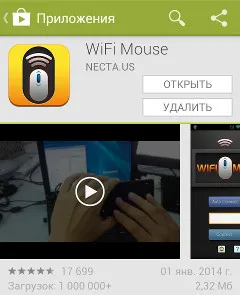
Инсталиране на WiFi мишка на компютър с Linux Mint или Ubuntu
За съжаление на 64 битовата версия на софтуера WiFi Mouse под Linux има, но все пак да инсталирате 32-битова версия е на разположение. Отворете терминал и изпълни, команда:
За да не се мръсна система боклук.
На следващо място, изтегляне на самата дистрибуция с програмата:
И разопаковането изтегления архивен архиватор:
За да не се сблъскате с всевъзможни грешки по този начин:
mouseserver: грешка при зареждането на споделени библиотеки: libXtst.so.6: не може да отвори файл за споделен обект: Няма такъв файл или директория
Сложете го, ако имате 64 битова операционна система:
ап-да инсталирате libgtk2.0-0: i386
ап-да инсталирате libxtst6: i386
И ако 32-битова:
ап-да инсталирате libgtk2.0-0
ап-да инсталирате libxtst6
И по-нататък, той веднага WiFi Mouse сървър:
Sudo Dpkg -i mouseserver-1.0.1-32bit.deb
Това е всичко, което по принцип би трябвало да работи, изпитва повече от веднъж, както в Linux Mint и Ubuntu x64.
За да стартирате сървъра, изпълни в конзолата:
Vyzlop трябва да бъде:
мишка сървър [5720]: стартира на порт 1978
мишка сървър [5721]: свързват: Адрес вече в употреба
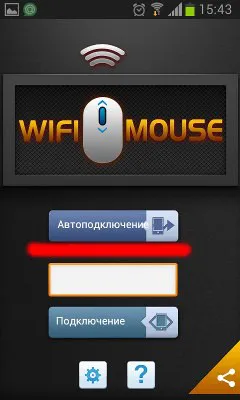

Това е достъпно за нас:
- Преместете курсора на мишката
- Подкрепа за левите и десните бутони на мишката
- Превъртане на мишката колело
- вход за дистанционно клавиатура
- Горещи клавиши и PC / Mac комбинация (само в Pro)
- Гласово въвеждане на всички езици
- Цял екран клавиатура и мишка
- Автоматично включване при стартиране на приложение
- управление на мултимедиен плейър (само Pro)
- контрол браузър (само в Pro)
- Съвместим с XP / Windows Vista / Windows 7 / Windows 8 / Mac OSX / Linux (Ubuntu)
- Докоснете, за да щракнете върху левия бутон на мишката
- Докоснете и да се премести за плъзгане
- Натиснете с два пръста на десния бутон на мишката
- Два пръста превъртане
- Преоразмеряване жест (само Pro)
- Избор или плъзнете три пръста
- Плъзнете надолу с четири пръста, за да се покаже вашия работен плот (само в Pro)
- Прокарайте пръст нагоре четири пръста за внедряване на текущия прозорец (само в Pro)
- Плъзнете за страната с четири пръста, за да преместите фокуса между прозорците (само в Pro)
- Поддръжка на мишката за леваци (левия и десния бутон са разменени)
За съжаление, безплатната версия има някои ограничения, но в неговата намалена функционалност се справи с примитивни задачи перфектно. Надяваме се, някой ще дойде по-удобно.